Een van de veel voorkomende problemen waarmee velen worden geconfronteerd na het installeren van een Windows-update, is dat het delen van netwerken niet meer werkt. Het probleem is onlangs op sommige pc's verschenen met Windows Update, maar het probleem kan op elk moment optreden na het updaten van Windows. Dus, hoe repareer je netwerkapparaten die niet worden weergegeven na een Windows-updatefout?

Probeer de volgende oplossingen als uw netwerkapparaten niet worden weergegeven na een recente Windows-update.
- Configureer uw netwerkinstellingen opnieuw
- Controleer uw netwerkstuurprogramma's
- Verwijder recente updates
1] Schakel Netwerkdetectie in
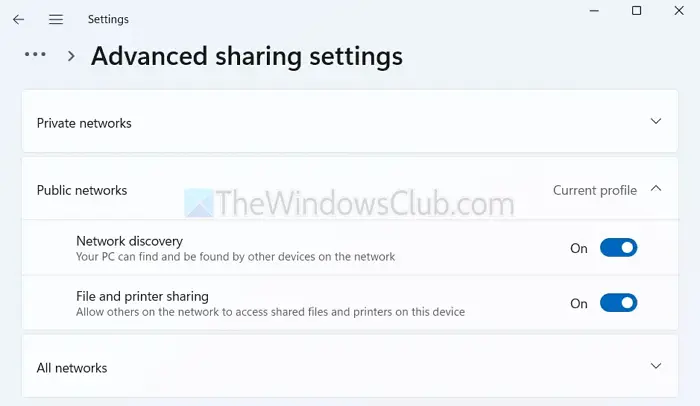
Na een recente Windows-update hebben sommige gebruikers gemeld dat de computer of andere apparaten niet in de netwerklijst verschijnen. Daarom kunnen ze geen bestanden en printers delen tussen verschillende pc's.
Om te controleren of u de “netweergave” uitvoert op een verhoogde commentaarprompt, zou u Systeemfout 6118 moeten krijgen.
- Druk op de Windows-toets + I om te openenInstellingen.
- Navigeer naarNetwerk en internet > Geavanceerde netwerkinstellingen > Geavanceerde instellingen voor delen.
- Hier, schakel inNetwerk ontdekkingEnSchakel bestands- en printerdeling in.
Om verdere problemen te voorkomen, moet u ervoor zorgen dat alle apparaten in uw netwerk netwerkdetectie en bestandsdeling hebben. Om een kruiscontrole uit te voeren, voert u de opdracht net view opnieuw uit en bevestigt u of de fout niet meer verschijnt.
Lezen:
2] Controleer uw netwerkstuurprogramma's
Het probleem kan ook te maken hebben met een defect netwerkstuurprogramma. U kunt de onderstaande stappen gebruiken om deze te controleren en indien nodig bij te werken:
- Druk eerst op deWindows-toets + Xen selecteerApparaatbeheer.
- Vouw Netwerkadapters uit en kijk of je een stuurprogramma met een gele markering kunt zien.
- Als u een bestuurder met een gele markering ziet, is de bestuurder defect. In dit geval moet u nieuwe stuurprogramma's downloaden en installeren vanaf de website van de fabrikant. Als alternatief kunt u gebruik maken van een gratis
- Uw chauffeurs werken prima als u geen gele markering ziet.
3] Verwijder recente updates
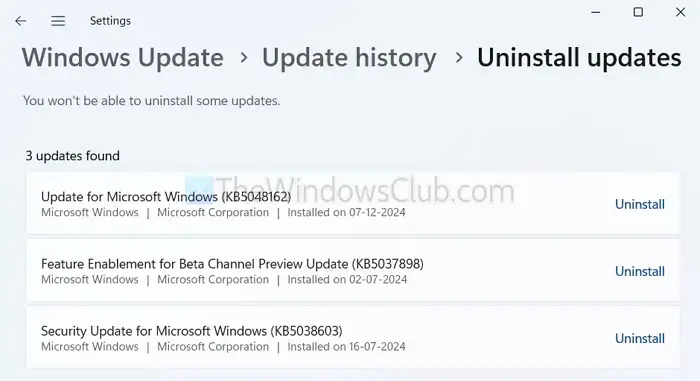
Je kunt ook teruggaan naar deof draai de nieuwe update terug. Volg hiervoor deze stappen:
- Druk opWindows-toets + IopenenInstellingen.
- Navigeer naarWindows Update > Updategeschiedenis > Updates verwijderen.
- Selecteer de onlangs geïnstalleerde updates afzonderlijk, controleer de instellingen voor het delen van netwerken opnieuw en kijk of het probleem hiermee is opgelost.
Lezen:
Dat waren een paar manieren om te repareren dat netwerkapparaten niet werden weergegeven na de Windows-update. U kunt overwegen recente Windows-updates te verwijderen en uw Windows pas bij te werken zodra er een patch voor de bug beschikbaar is.
Lezen:
Kan Windows Update de netwerkverbinding beïnvloeden?
Windows Update kan netwerkverbindingen beïnvloeden door netwerkstuurprogramma's bij te werken of te vervangen, netwerkinstellingen te wijzigen of bugs te introduceren. Dit kan leiden tot verbindingsproblemen zoals lagere snelheden, verbroken verbindingen of het niet kunnen verbinden met specifieke netwerken.
Kan Windows Update prestatieproblemen veroorzaken?
Windows Updates kunnen soms prestatieproblemen veroorzaken. Dit gebeurt als de updates incompatibel zijn met hardware, bugs introduceren of meer systeembronnen vereisen. Verouderde stuurprogramma's en softwareconflicten na updates kunnen ook een negatieve invloed hebben op de prestaties van uw systeem.









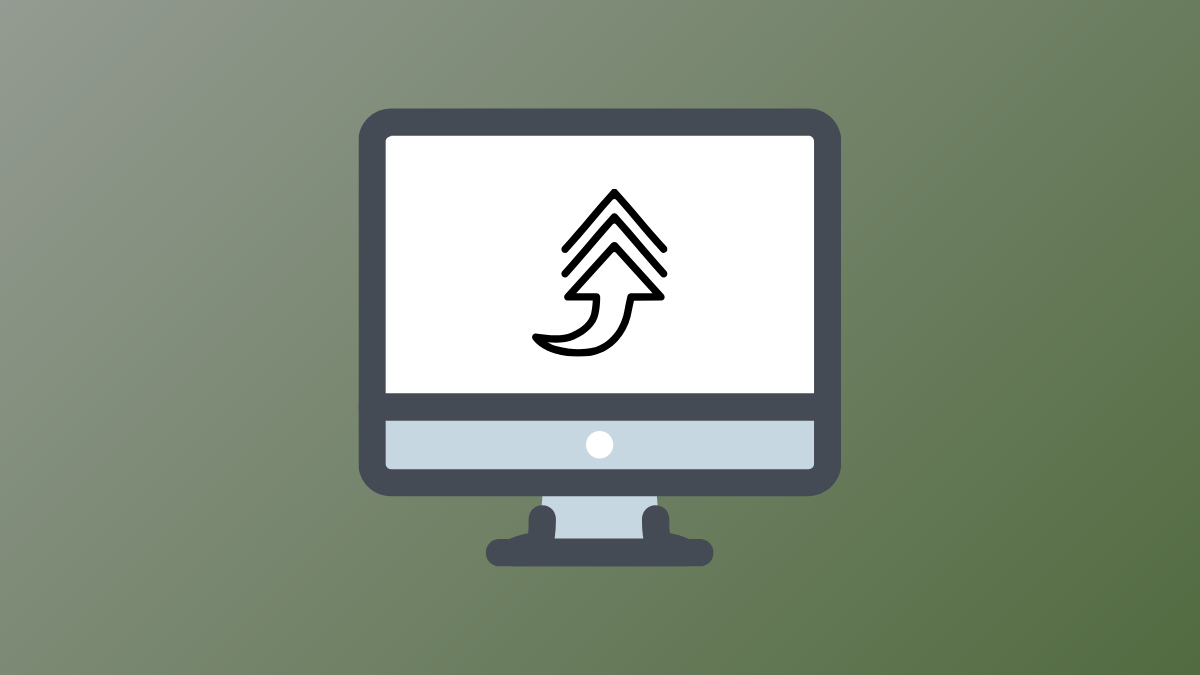
![WhatsApp gebruiken zonder telefoonnummer [4 manieren]](https://elsefix.com/images/5/2024/10/1728030782_use-whatsapp-without-phone-number.jpg)


